여러 이메일 계정을 Microsoft 365 또는 Office 365로 마이그레이션하는 방법
organization 전자 메일을 Microsoft 365로 마이그레이션하거나 다른 시스템에서 Office 365 수 있습니다. 관리자는 Exchange Server 사서함을 마이그레이션하거나 다른 IMAP 지원 전자 메일 시스템에서 전자 메일을 마이그레이션할 수 있습니다. 또한 사용자는 자신의 전자 메일, 연락처 및 기타 사서함 정보를 Microsoft 365 또는 이를 위해 만든 Office 365 사서함으로 가져올 수 있습니다. organization 파트너와 협력하여 이메일을 마이그레이션할 수도 있습니다.
전자 메일 마이그레이션을 시작하기 전에 Exchange Online 대한 제한 및 모범 사례를 검토하여 마이그레이션 후 예상되는 성능과 동작을 얻을 수 있도록 합니다.
organization 가장 적합한 옵션을 선택하는 방법에 대한 자세한 내용은 마이그레이션 경로 결정 또는 Exchange 마이그레이션 관리자를 참조하세요.
팁
전자 메일 마이그레이션을 지원하는 데 사용할 수 있는 또 다른 옵션은 FastTrack 센터 혜택 개요입니다. FastTrack 전문가는 마이그레이션을 계획하고 수행하는 데 도움이 될 수 있습니다. 자세한 내용은 데이터 마이그레이션을 참조하세요.
다음 개요 비디오를 볼 수도 있습니다.
Exchange Server에서 사서함 마이그레이션
기존 온-프레미스 Exchange Server 환경에서 마이그레이션하는 경우 관리자는 모든 전자 메일, 일정 및 연락처를 사용자 사서함에서 Microsoft 365 또는 Office 365 마이그레이션할 수 있습니다.
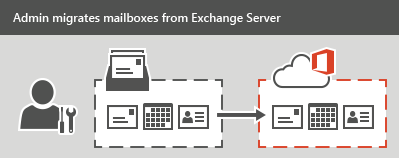
Exchange Server에서 수행할 수 있는 세 가지 유형의 전자 메일 마이그레이션이 있습니다.
한 번에 모든 사서함 마이그레이션(단독형 마이그레이션) 또는 빠른 마이그레이션
Exchange 2003, Exchange 2007, Exchange 2010 또는 Exchange 2013을 실행하고 사서함이 2000개 미만인 경우 이 유형의 마이그레이션을 사용합니다. EAC에서 시작하여 단독형 마이그레이션을 수행할 수 있습니다. 자세한 내용은 Microsoft 365 또는 Office 365 단독형 마이그레이션 수행을 참조하세요. Express 마이그레이션을 사용하는 방법에 대한 자세한 내용은 Express 마이그레이션을 사용하여 Exchange 사서함을 Microsoft 365 또는 Office 365 마이그레이션을 참조하세요.
중요
단독형 마이그레이션을 사용하면 최대 2,000개의 사서함을 이동할 수 있지만 2,000명의 사용자를 만들고 마이그레이션하는 데 걸리는 시간으로 인해 150명 이하의 사용자를 마이그레이션하는 것이 더 합리적입니다.
사서함을 나누어 마이그레이션(미리 구성된 마이그레이션)
Exchange 2003 또는 Exchange 2007을 실행하고 2000개 이상의 사서함이 있는 경우 이 유형의 마이그레이션을 사용합니다. 단계적 마이그레이션에 대한 개요는 Microsoft 365 또는 Office 365 미리 구성된 전자 메일 마이그레이션에 대해 알아야 할 사항을 참조하세요. 마이그레이션 작업을 수행하려면 Exchange Server 2003 및 Exchange 2007을 Microsoft 365 또는 Office 365 단계적 마이그레이션 수행을 참조하세요.
통합 Exchange Server 및 Microsoft 365 또는 Office 365 환경(하이브리드)을 사용하여 마이그레이션
이 유형의 마이그레이션을 사용하여 organization 온-프레미스 및 온라인 사서함을 모두 유지하고 사용자 및 이메일을 Microsoft 365 또는 Office 365 점진적으로 마이그레이션합니다. 다음과 같은 경우 이 유형의 마이그레이션을 사용합니다.
Exchange 2010이 있으며 사서함의 개수가 150-2,000개를 넘습니다.
Exchange 2010이 있으며 사서함을 작은 규모로 나누어 시간 경과에 따라 마이그레이션합니다.
Exchange 2013 이상이 있습니다.
가져오기 서비스를 사용하여 PST 파일 마이그레이션
organization 많은 대용량 PST 파일이 있는 경우 가져오기 서비스를 사용하여 전자 메일 데이터를 Microsoft 365 또는 Office 365 마이그레이션할 수 있습니다.
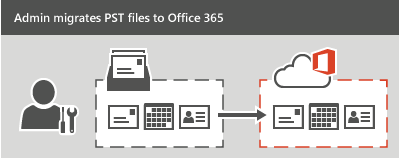
가져오기 서비스를 사용하여 네트워크를 통해 PST 파일을 업로드하거나 준비하는 드라이브에 PST 파일을 메일로 발송할 수 있습니다.
자세한 내용은 organization PST 파일 가져오기 개요를 참조하세요.
다른 IMAP 사용 전자 메일 시스템에서 전자 메일 마이그레이션
IMAP(Internet Message Access Protocol)를 사용하여 Gmail, Exchange, Outlook.com 및 IMAP 마이그레이션을 지원하는 기타 전자 메일 시스템에 있는 사용자의 전자 메일을 마이그레이션할 수 있습니다. IMAP를 사용하여 사용자의 전자 메일을 마이그레이션하는 경우 사용자의 받은 편지함 또는 기타 메일 폴더에 있는 항목만 마이그레이션됩니다. 대화 상대, 일정 항목 및 작업은 IMAP를 사용하여 마이그레이션할 수 없습니다. 사용자가 수동으로 마이그레이션할 수 있습니다.
또한 IMAP 마이그레이션은 Microsoft 365 또는 Office 365 사서함을 만들지 않습니다. 전자 메일을 마이그레이션하기 전에 각 사용자에 대한 사서함을 만들어야 합니다.
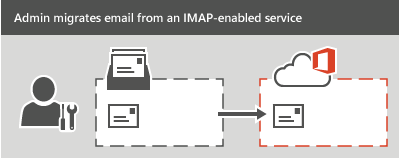
다른 메일 시스템에서 전자 메일을 마이그레이션하려면 IMAP 사서함을 Microsoft 365 또는 Office 365 마이그레이션을 참조하세요. 전자 메일 마이그레이션을 완료한 후에는 원본 전자 메일로 보내진 새 메일이 마이그레이션되지 않습니다.
사용자가 자신의 전자 메일 가져오기
사용자는 자신의 전자 메일, 연락처 및 기타 사서함 정보를 Microsoft 365 또는 Office 365 가져올 수 있습니다. 이 작업을 수행하는 방법에 대한 자세한 내용은 전자 메일 및 연락처를 Microsoft 365 또는 Office 365 마이그레이션을 참조하세요.
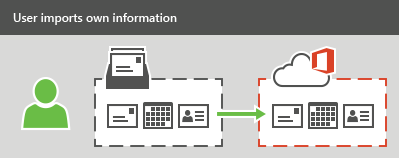
파트너와 협력하여 전자 메일 마이그레이션
설명된 마이그레이션 유형이 organization 작동하지 않는 경우 파트너와 협력하여 전자 메일을 Microsoft 365 또는 Office 365 마이그레이션하는 것이 좋습니다.
파트너를 찾는 방법에 대한 자세한 내용은 Microsoft 솔루션 공급자 페이지를 참조하세요.
다양한 마이그레이션 유형에 대해 프로비저닝하는 사용자
| Exchange 마이그레이션 유형 | 원본 | 대상 | 대상의 받는 사람 |
|---|---|---|---|
| 하이브리드 온보딩 | Exchange > 온-프레미스 > 하이브리드 조직 A | Exchange > Online > 하이브리드 조직 A | ExchangeGuid를 사용하여 메일 사용자 |
| 하이브리드 오프보딩 | Exchange > Online > 하이브리드 조직 A | Exchange > 온-프레미스 > 하이브리드 조직 B | ExchangeGuid를 사용하여 메일 사용자/원격 사서함 |
| 테넌트 간 마이그레이션 | Exchange > Online > 테넌트 A | Exchange > Online > 테넌트 B | ExchangeGuid + 일치 특성이 있는 메일 사용자 |
| 단독형 마이그레이션 | Exchange > 온-프레미스 | Exchange > Online | 받는 사람 없음(마이그레이션 서비스는 EXO에서 사서함을 만듭니다.) |
| Gmail 마이그레이션 | Google Workspace | Exchange > Online | 메일 사용자(마이그레이션 서비스가 EXO에서 사서함으로 변환됨) |
| IMAP 마이그레이션 | IMAP 서버 | Exchange > Online | 메일함 |